この記事の概要
Figma上でAIが画像生成をしてくれるプラグインが出たので、導入の仕方について記事にしました。
Andoとは
参考画像とプロンプトを指定するだけで、Figma上で画像を自動で生成してくれます。
プロンプトだけでも生成はしてくれますが、参考画像を指定した方が希望の見た目に近づけやすいです。
Stable Diffusionを用いているようです。
導入
Figmaのコミュニティ上でAndo - AI Copilot for Designersと検索すると出てきます。1
プラグインを起動するとこのようなウィンドウが立ち上がるので、Sign inしましょう。

クリックすると、Andoのサイトに飛ぶので、Get Startedをクリックしてログイン画面に移ります。
普通のGoogleログインです。
ログインが完了するとプランを選ぶ画面に切り替わります。
スクリーンショットに書いてある通りですが、プランの違いは以下です。
ProにはAll latest features.と記載がありますから、今後プランによる機能の違いが出てくるのかもしれません。
現時点(バージョン0.0.3)では枚数の違い以外は無さそうです。
| プラン名 | Free | Pro |
|---|---|---|
| 料金 | $0 | $18 / 月 |
| 生成可能な画像の枚数 | 42枚 / 月 | 無制限 |
ログインが完了した上でFigmaに戻ると、プラグインのウィンドウが変化しています。
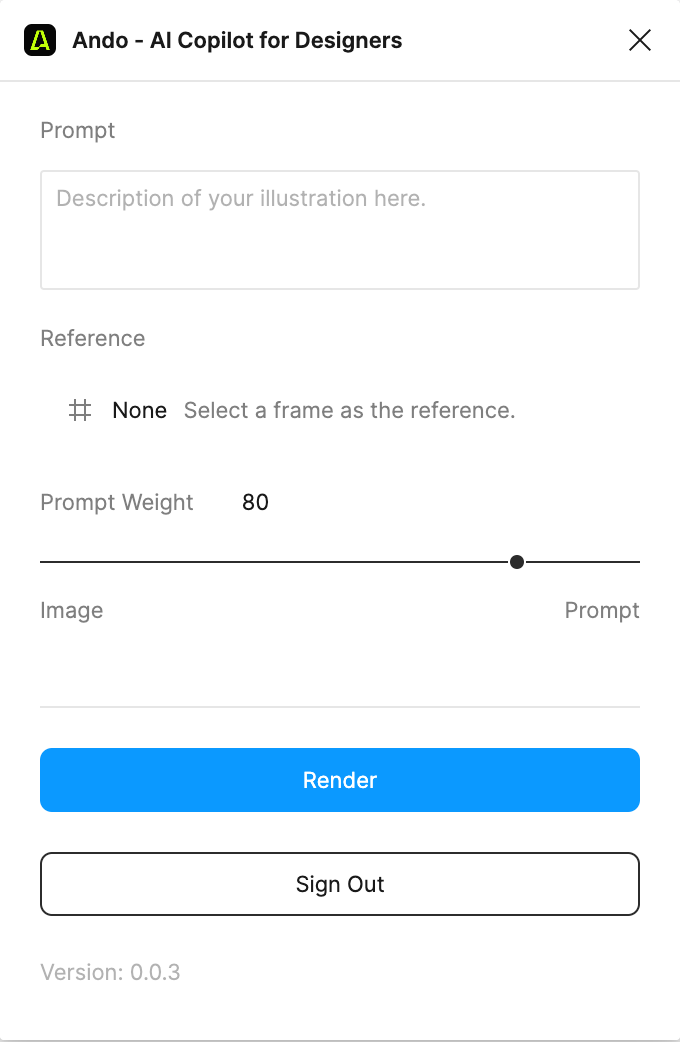
これで導入は完了です。
使い方
サイトトップで見本として使われているfuturistic sneaker with translucent material, studio lighting, product photographyというプロンプトを拝借します。
Promptのテキストエリアに文章を入力するのみでOKです。
参考画像無しで生成したところ、このようになりました。
スクリーンショットには2つの画像を表示していますが、1度に生成されるのは1枚だけです。
次に、参考画像を指定します。
と言っても特にやることは無く、任意のFrameを選択すると自動でReferenceに指定されます。
指定する対象はパスでも画像でもなんでも大丈夫です。
強いて気を付けることと言えば、deep selectして間違った対象を参考画像に指定しないこと、くらいでしょうか。
黒い絵を指定しているのに白いスニーカーが出現したものですから、驚いて4回も試してしまいました。
テイストも割とバラバラですし、制御するのはなかなか難しいのかもしれません。
プロンプトも公式のものを拝借しているので、そこまでおかしな内容では無いはず......。
参考画像を指定した場合、Prompt Weightから画像とプロンプトどちらに重みをつけるか指定できます。
範囲は0から100で、デフォルトは80です。
ただ、上で記載している通り、参考画像を参考にしている感が薄く、かなりImageに寄せてもこういった出力でした。
まとめ
- Googleログインだけで導入できる
- 無料で生成できる枚数が42枚/月と多い
- 狙ったテイストを生成するのは大変そうな印象
- まだバージョンが0.0.3なので、今後機能が増えていきそう?
最後まで読んでくださってありがとうございます!
Twitterでも情報を発信しているので、良かったらフォローお願いします!
-
2022年9月5日現在、なぜかURLを共有すると404で閲覧できないのですが、直接Figmaから調べるとアクセスできます。 ↩







